¿Cómo cerrar la sesión de Facebook Messenger en mi celular?
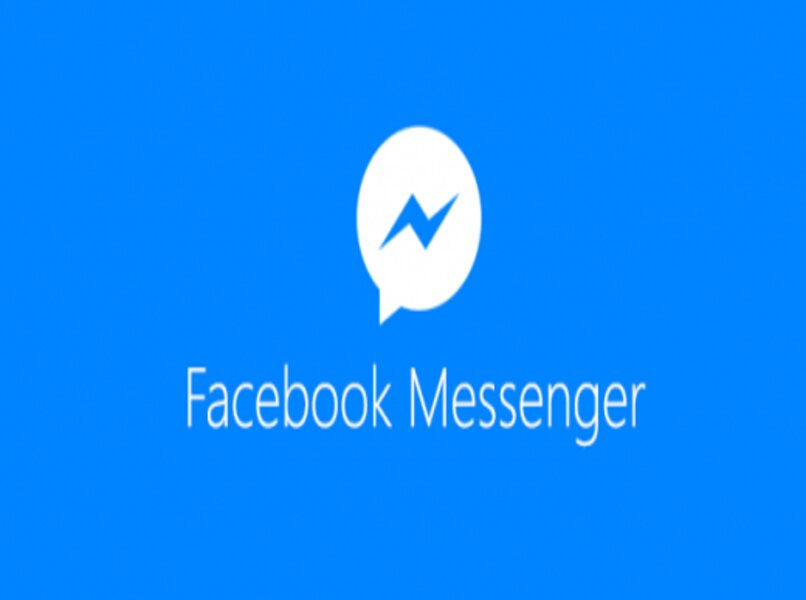
Facebook Messenger como tal no tiene la opción oficial de poder cerrar la sesión en ella y esto lo confirmas en la página de soporte de ayuda de Facebook. Pero lo que te enseñaremos no necesitará de alguna aplicación extra para poder hacerse. Si no que se podrá realizar desde la app oficial de Facebook que ya tienes instalada. Por consiguiente, con este método lograremos que la plataforma nos permita finalizar la actividad de la red social.
¿De qué manera cerrar sesión en mi cuenta de Facebook Messenger?
Esta plataforma no es una aplicación tan popular como WhatsApp o Telegram, pero, aun así, es muy usada por los usuarios de Facebook. Sin embargo, en ciertas situaciones puede que hayas comenzado la sesión en diversos dispositivos y estas quedan activas, por lo que te mostraremos como lograr cerras las sesiones en todos los aparatos vinculados. No obstante, Facebook Messenger se diferencia de algunas aplicaciones por no poseer la opción de finalizar actividad y esto se convierte en un problema, en el caso de suspender en un dispositivo.
En la plataforma de Facebook Messenger. Te encontrarás algunas opciones de configuración hasta incluso la que nos permite aparecer como desconectados. Sin embargo, no nos da la posibilidad de cerrar sesión y es por ello que te explicaremos la forma de hacerlo con un truco sencillo.
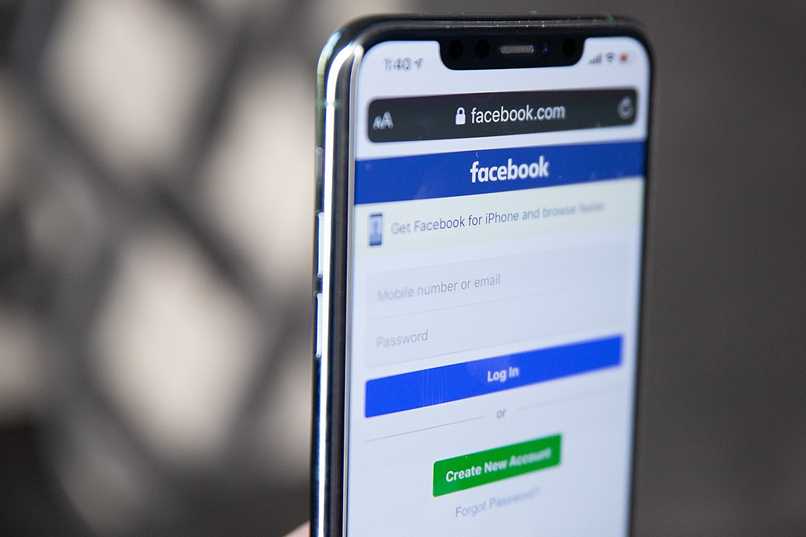
En dispositivos Android
Hemos mencionado que Facebook Messenger no nos permite acabar sesión de manera directa en ella, a diferencia de la App de la principal red social del mundo que sí nos deja. Sin embargo, existe la posibilidad de llevar a cabo está función de Facebook Messenger en el dispositivo Android desde la app de la red social. Ahora, el truco que debemos realizar consistirá en los siguientes pasos:
- Ingresa en la aplicación de la plataforma y no en la App de Messenger. Presiona en las tres rayas horizontales que se encuentran en la esquina superior derecha de la pantalla. Toca en 'Configuración y privacidad'. Luego presiona en la alternativa de 'Conformación'. Después pulsa en 'Contraseña y seguridad'.
- En el apartado de 'Donde comenzaste a sesionar', debes tocar en la opción de 'Ver todos' para así lograr ver las veces que entraste en la bandeja de chat.
- Te aparecerán por completo los dispositivos donde comenzaste consulta tanto en Facebook como en Messenger. Allí verás el nombre del móvil, la ubicación y en la app que empieza sesión.
- Luego de identificar los teléfonos donde aparece comenzada la actividad de Messenger, debemos pulsar en los tres puntos verticales que surgen al lado.
- Después, tendrás que tocar en la opción de 'Cerrar sesión' y con esto lograras hacerlo en tu cuenta de la bandeja del chat de tu Android y listo.
Desde un iPhone
Para culminar la actividad de Facebook Messenger en este dispositivo. Tienes que realizar los mismos pasos que se hacen en un teléfono Android. Donde deberás entrar en la aplicación móvil de Facebook, luego acceder en el apartado de conformación y privacidad.
Después, ingresa en estructurar para más tarde entrar en el elemento de 'Contraseña y seguridad' donde lograras ver los inicios de sesión que tiene en los diferentes dispositivos. Luego sigue los demás pasos mencionados antes en el caso de hacerlo en un Android.

Al navegar desde una PC
No solo podremos realizar el truco para cerrar sesión de Facebook Messenger en un dispositivo móvil, sino que también podemos realizarlo desde una PC. Así mismo, para esto tenemos que entrar en la página Web de Facebook y comenzamos actividad en nuestra cuenta. Ahora, los pasos que deberás proceder son los siguientes:
- Una vez que iniciaste sesión en Facebook en la página web, tienes que clicar en el icono de una flecha hacia abajo que se encuentra en la esquina superior derecha de la pantalla.
- Presiona en el elemento de 'Configuración y privacidad'.
- Luego realiza clic sobre la opción de 'Conformado'. Después selecciona la alternativa de 'Seguridad y conexión'. Allí te aparecerán los dispositivos donde has empezado a conectarte. Pero para lograr verlos en su totalidad tienes que hacer clic en 'Ver más'.
- Ahora podrás ver los dispositivos por completo y deberás buscarlos donde diga que comenzaste la actividad en Messenger.
- Una vez que lo hayas encontrado en el lugar que empezaste sesión en la bandeja de chat y en el cual deseas desconectarte, deberás hacer clic en los tres puntos verticales que aparecen al lado.
- Por último, presiona en la opción de 'Desconectarse'.
¿Cómo cerrar sesión en Facebook Messenger de todos los dispositivos?
Lo que debes, es realizar los mismos pasos que se hacen en el procedimiento mencionado en el caso de un teléfono Android. Pero la única diferencia, es que no tendrás que desactivarte en cada aparato, sino que al final del listado de los dispositivos aparece el elemento de 'Cerrar en totalidad las conexiones'. Así mismo, al presionar en esta alternativa lograrás desconectarte en todos los dispositivos.
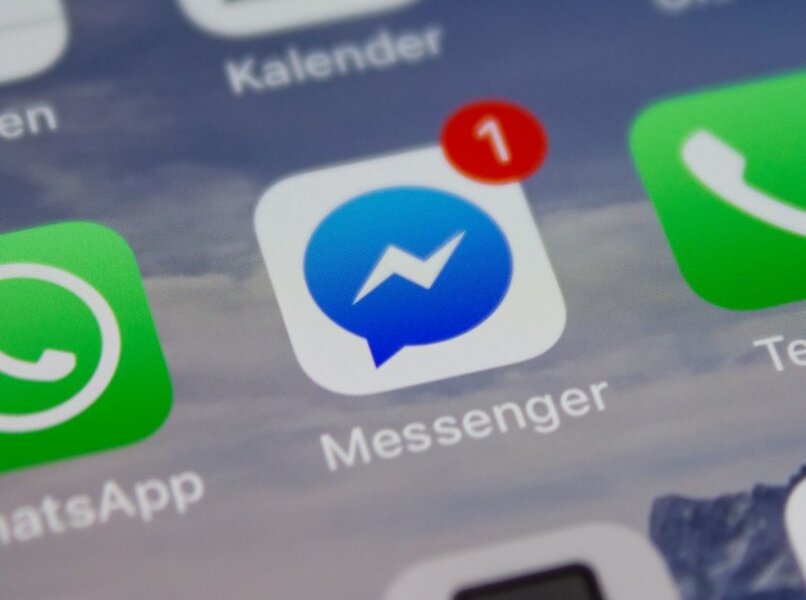
¿Por qué no puedo cerrar sesión en Facebook Messenger y qué hacer?
Existen muchas razones por la cual queremos desconectarnos de nuestra app de la bandeja de chat, ya sea por algún tipo de error como el que los mensajes no se envían y no se entregan o cualquier otro. Es por ello, que una de las alternativas que se puede realizar es desconectarte y volver a iniciar sesión para lograr que se resuelva el inconveniente presentado.
Sin embargo, hemos aprendido que desde la app no podemos cerrar la sesión que tenemos abierta, sino que tendremos que hacerlo en la app de Facebook. Pero resulta que ejecutas el procedimiento para cerrarla y esta no tiene éxito, sino que sigue activa. Lo que puedes hacer en solventarlo, es reiniciar tu teléfono. Otra alternativa es desinstalar Facebook Messenger y volver a instalar la app de Facebook, borrar la memoria caché, y así solucionar algún tipo de error presentado.